Når det gjelder å endre fargeoppsettet på bilder eller vektorbaserte objekter, tilbyr justeringslagene „Umfärben“ og „Objektivfilter“ i Affinity Designer effektive muligheter. Med disse to funksjonene kan du eksperimentere kreativt med fargeeffekter og gi designene dine et personlig preg. I denne veiledningen vil jeg vise deg hvordan du kan bruke disse funksjonene effektivt for å oppnå optiske effekter og ta prosjektene dine til neste nivå.
Viktige innsikter
- Justeringslaget „Umfärben“ muliggjør en global fargeendring, mens „Objektivfilter“-lagene bruker individuelle fargefiltre.
- Du kan bruke justeringslag fleksibelt og gjøre endringer når som helst uten å ødelegge originalbildene.
Trinn-for-trinn-guide
Legge til Umfärben-lag
For å begynne med justeringslaget „Umfärben“, gå til menyen for justeringslag og velg alternativet „Umfärben“. Dette laget plasserer seg over alle andre lag i lagpaletten, noe som betyr at det påvirker alle lagene under. Se hva som skjer så snart du aktiverer funksjonen.
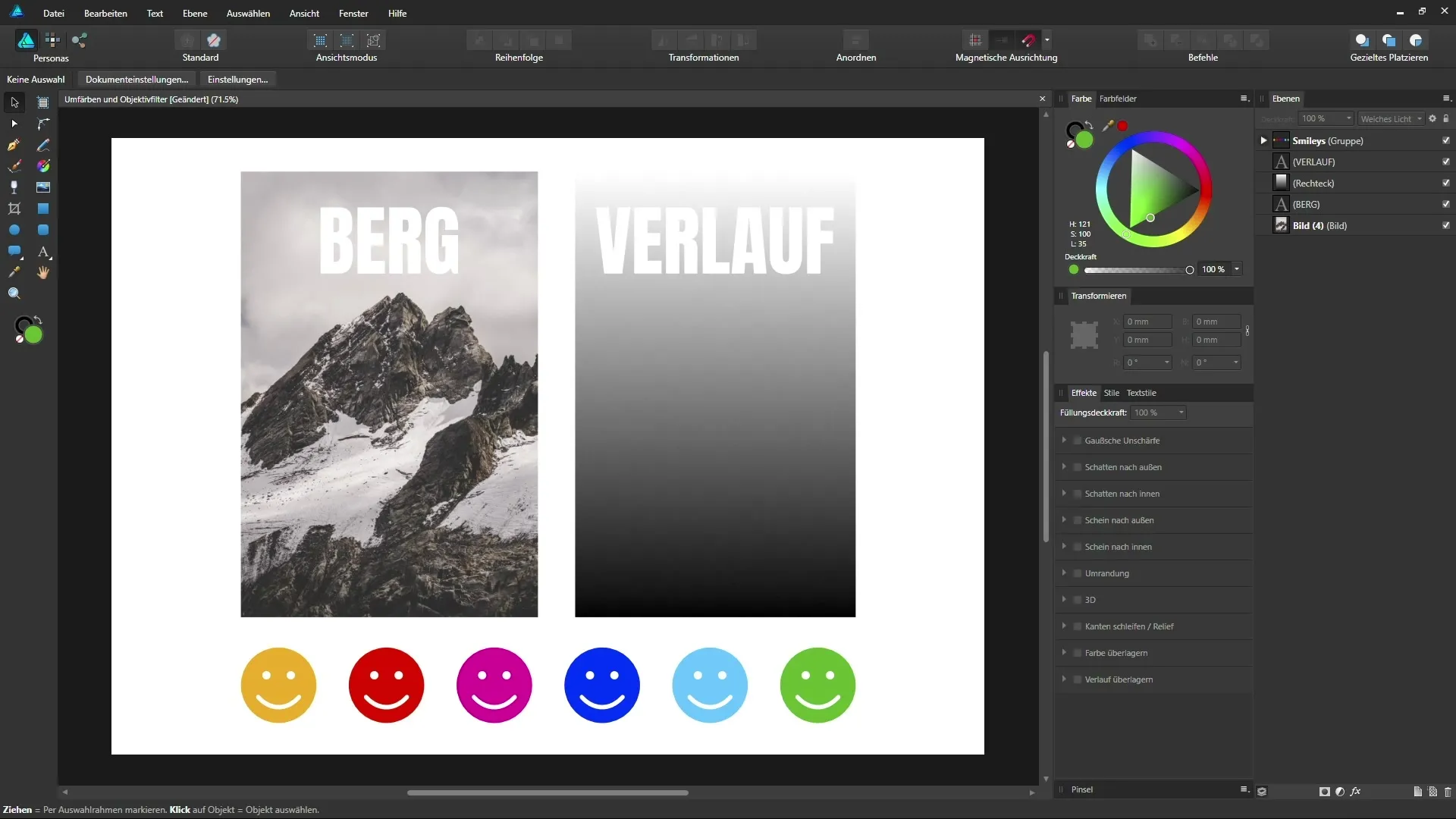
Justere fargetone
Med skyveknappen for fargetone kan du nå velge en ny farge. For eksempel, hvis du ønsker å lage en blålig nyanse, kan du justere skyveknappen deretter. Du ser endringene i sanntid, noe som gir deg umiddelbar tilbakemelding på justeringene dine.
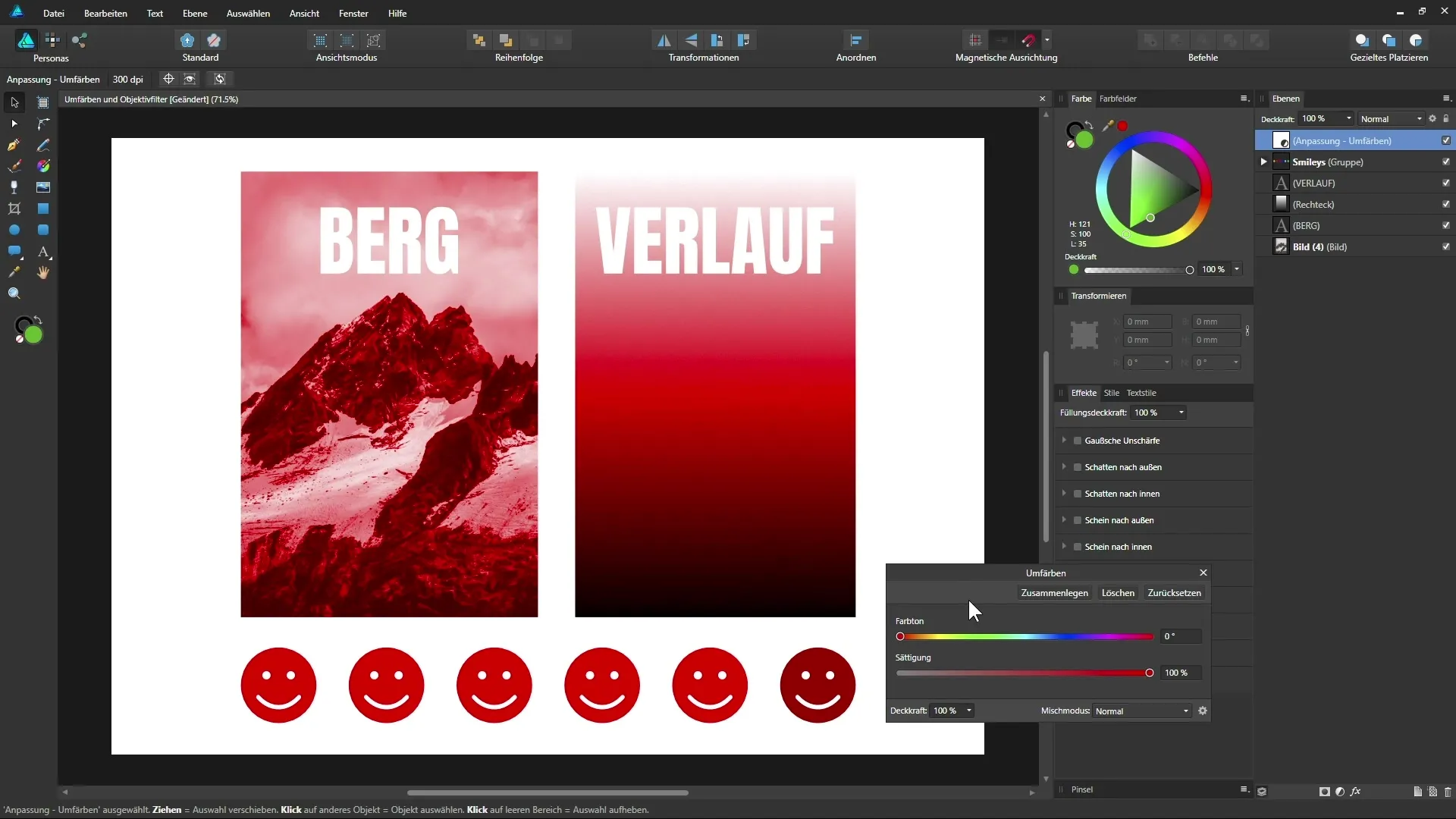
Regulere metning
Hvis fargene virker for intense, kan du enkelt justere metningen. Flytt ankerpunktet for metningsskyveknappen til venstre til du er fornøyd med resultatet. Denne prosessen gir deg friheten til å prøve ut forskjellige fargevariasjoner som passer bedre til designet ditt.
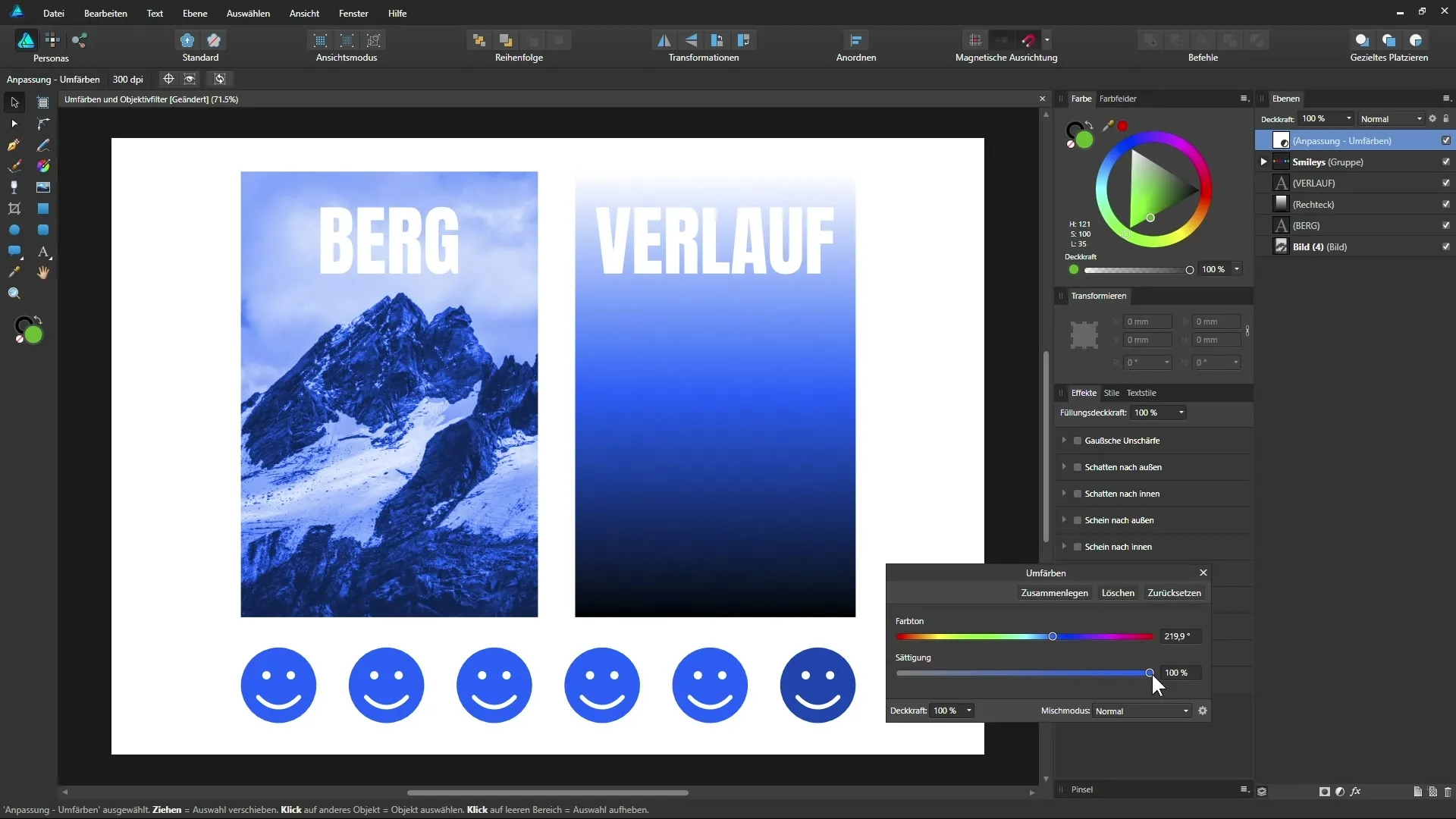
Bruke justering på et spesifikt bilde
Hvis du bare ønsker å omfarge et spesifikt bilde, dra justeringslaget „Umfärben“ inn i laget til det spesifikke bildet. Dette gjør justeringslaget til et underlag eller klippmaske, slik at kun dette bildet blir berørt. Dermed får du presis kontroll over anvendelsen av disse effektene.
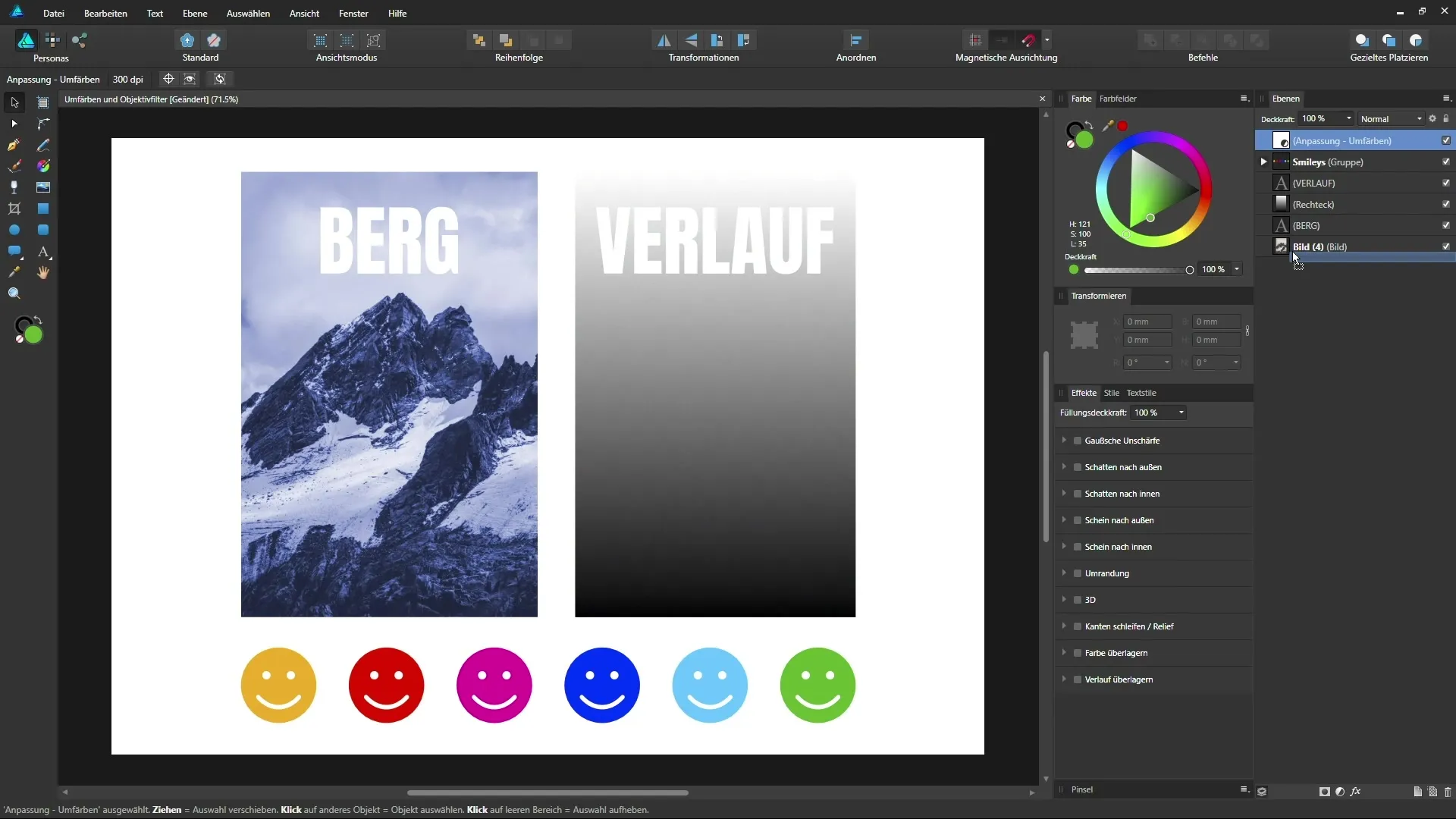
Angre endringer
En stor fordel med å bruke justeringslag er at det er ikke-destruktivt. Du kan når som helst gå tilbake til alternativene for justeringslaget og justere endringene, endre fargen eller metningen, eller tilbakestille dem helt. Dette gir deg den fleksibiliteten du trenger for ditt kreative arbeid.
Legge til objektivfilter
La oss nå se på justeringslaget „Objektivfilter“. Dette gir deg muligheten til å legge et fargefilter over hele dokumentet, på samme måte som et filter foran kamerару, for å påvirke bildet. Velg en farge, for eksempel en varm oransje, og juster den optiske tettheten for å regulere intensiteten av filteret.
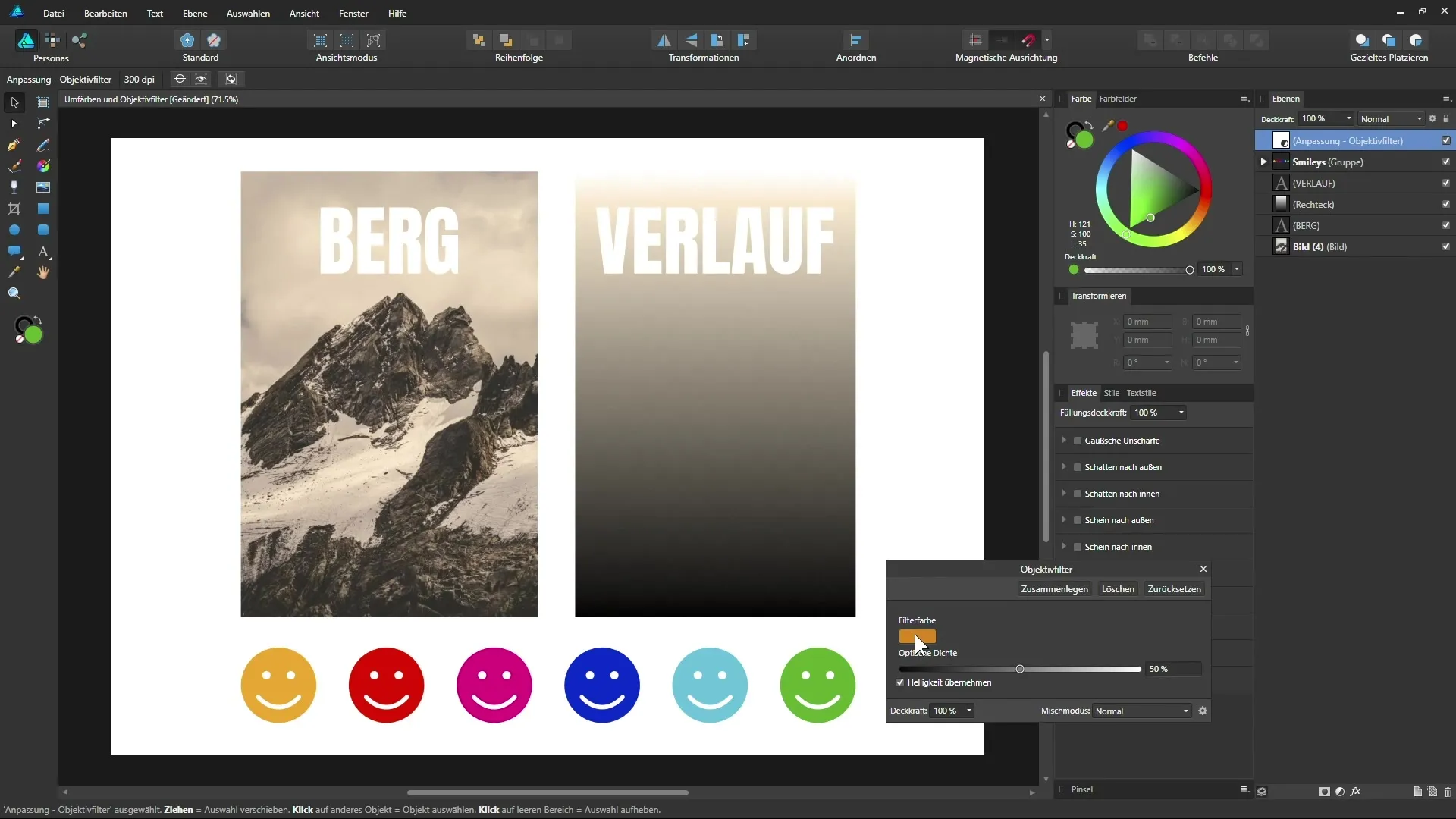
Forstå lysinnstillingen
Alternativet „Overta lysstyrke“ har en vesentlig innvirkning på fremstillingen. Når det deaktiveres, blir bildet mørkere, jo mer intenst filteret er. Alternativt kan du aktivere dette alternativet for å sikre at den opprinnelige lysstyrken på bildet bevares, noe som vanligvis ser mer fordelaktig ut.
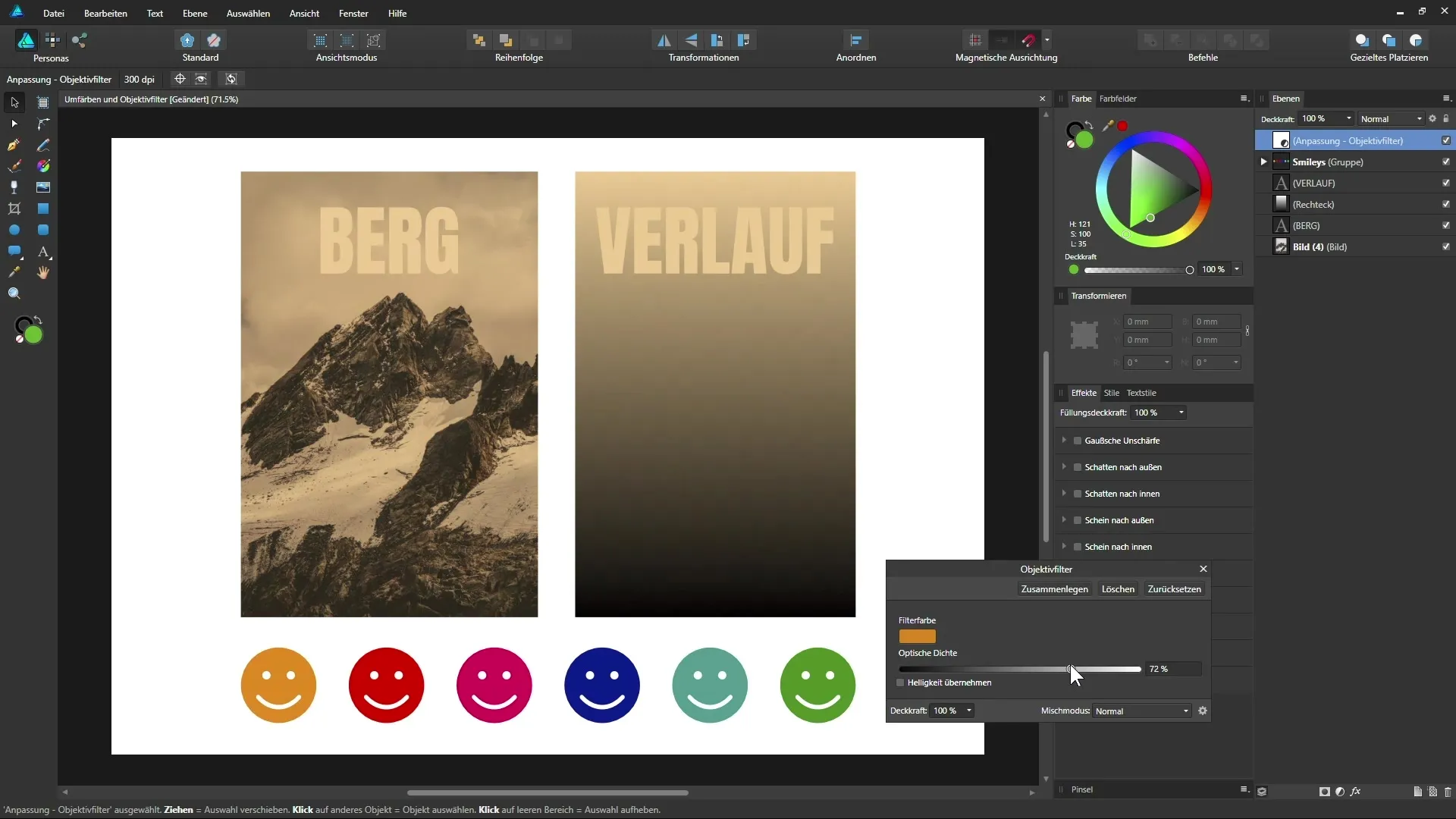
Prøv forskjellige fargefiltre
Eksperimenter med forskjellige fargefiltre ved å klikke på området. Du kan velge forskjellige fargetoner og justere metningen for å oppnå det perfekte utseendet for prosjektet ditt. Fargefilteret kan dermed ha en kaldere eller varmere effekt på bildene dine.
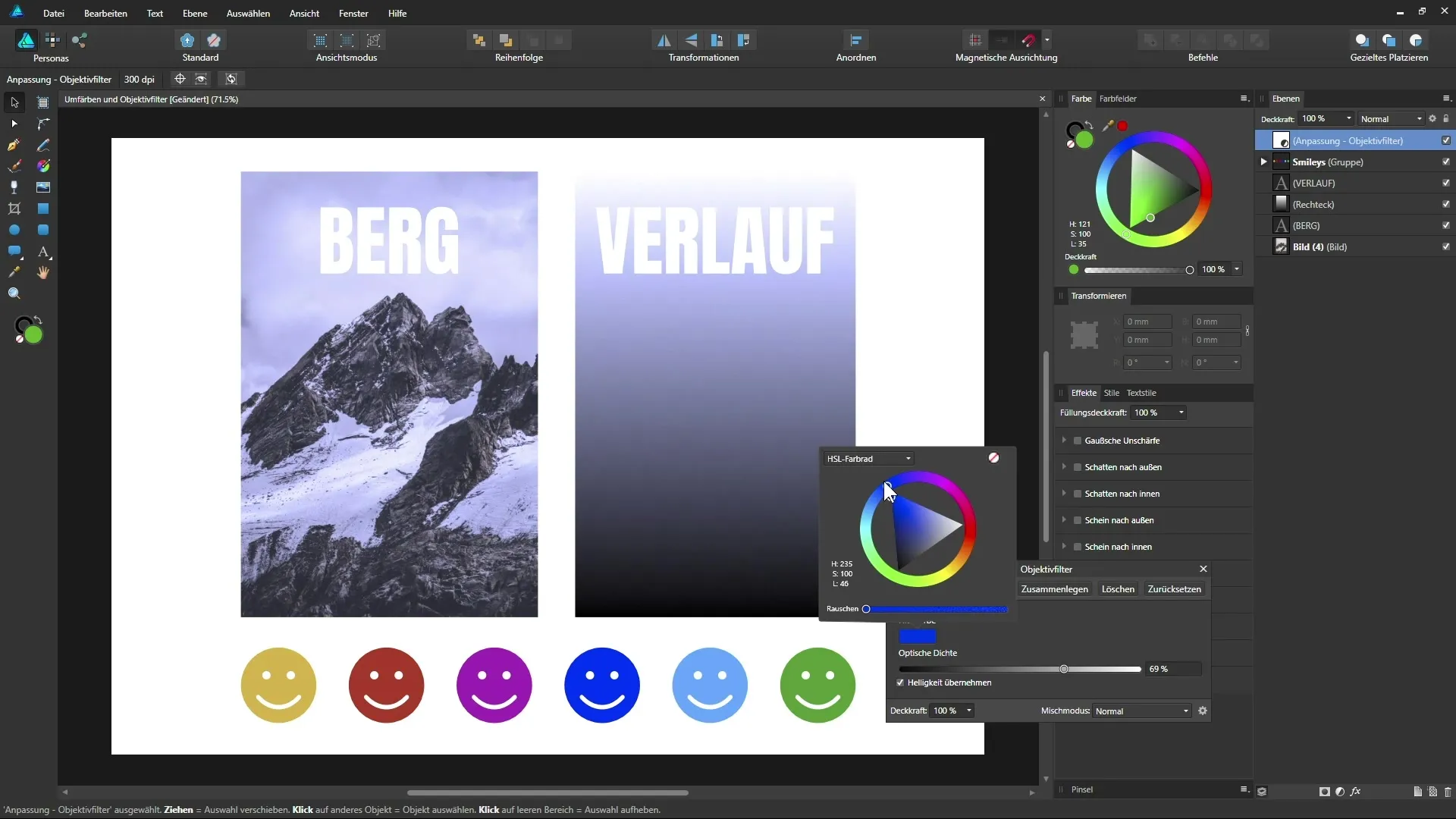
Avslutning av fargeoppsettingen
Å jobbe med justeringslag i Affinity Designer åpner for mange kreative muligheter. Du kan leke med overgangsinnstillinger og fargejusteringer for å oppnå det beste visuelle resultatet for prosjektet ditt. La din Kreativität få fritt spil og finn de fargekomposisjonene som gjør designet ditt tiltalende.
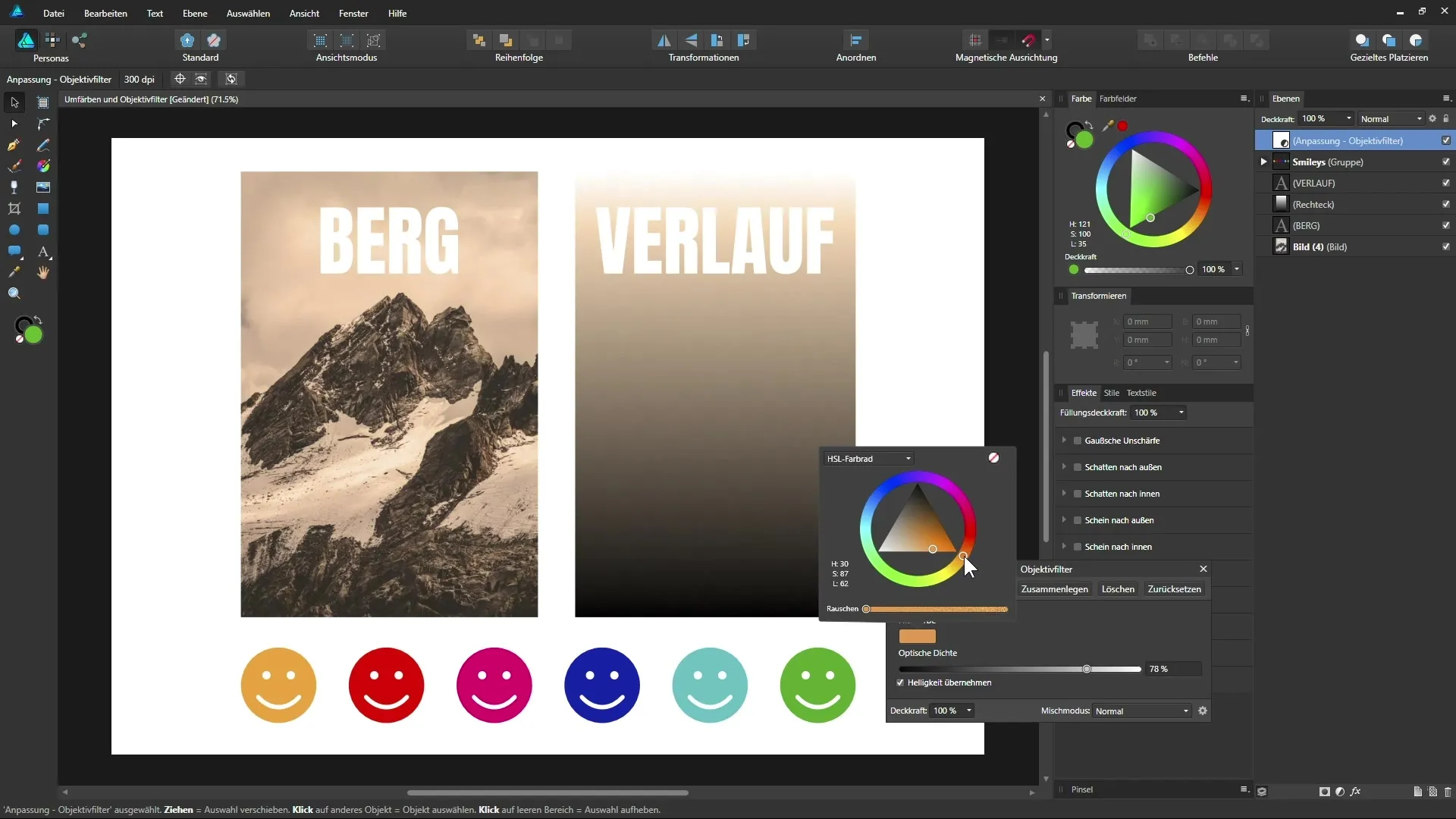
Sammendrag – Umfärben og Objektivfilter i Affinity Designer
I denne veiledningen har du lært hvordan du kan bruke justeringslagene „Umfärben“ og „Objektivfilter“ i Affinity Designer effektivt. De to funksjonene gir deg muligheten til å endre farger kreativt og skape interessante visuelle effekter som fremhever designet ditt.
Vanlige spørsmål
Hva er justeringslaget „Umfärben“?Justeringslaget „Umfärben“ lar deg erstatte fargene i et dokument med en ny farge, samtidig som luminansen bevares.
Kan jeg justere lysstyrken med objektivfilter-laget?Ja, lysstyrken kan reguleres gjennom alternativet „Overta lysstyrke“, som gjør det mulig å beholde lysstyrken til originalbildet.
Hvordan kan jeg angre eller slette justeringslag?Du kan når som helst klikke på justeringslaget og endre innstillingene, eller fjerne det helt for å gjenopprette de opprinnelige bildene.
Hvilken effekt har metningen på fargeutfallet?Ved å justere metningen kan du kontrollere intensiteten av fargene, noe som gir en mer harmonisk fargevirkning.
Hva er fordelen med ikke-destruktivt arbeid?Ikke-destruktivt arbeid lar deg gjøre endringer når som helst uten å påvirke originalfilene.


